word表格中的字放中间的教程
2023-06-09 09:35:23作者:极光下载站
word软件是一款专业且强大的文字处理工具,为用户带来了不少的帮助,在word软件中用户可以体验到强大功能带来的便利,能够让用户减少许多麻烦的操作过程,当用户在word软件中编辑文档文件时,可以根据直接的需求在页面上添加各种元素来进行设置,例如有用户就会在文档页面上创建表格,但是用户在表格中输入文字后,发现文字不在正中间,便问到word表格中的字放在中间的问题,这个问题其实很好解决,用户直接在编辑页面上找到表格工具中的布局选项,接着就可以看到有居中功能,用户点击使用即可解决问题,那么接下来就让小编来向大家分享一下word表格中的在放中间的方法步骤吧。

方法步骤
1.用户在电脑桌面上打开word软件,并进入到文档的编辑页面上
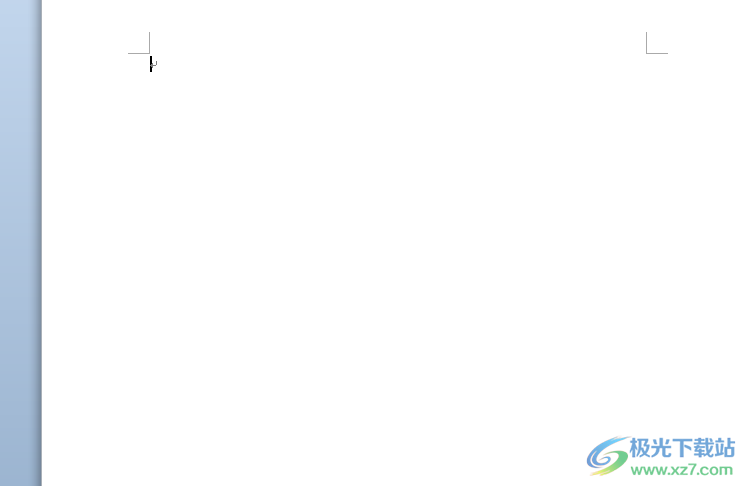
2.接着在页面上方的菜单栏中点击插入选项,将会切换得到相关的选项卡,用户选择其中的表格选项
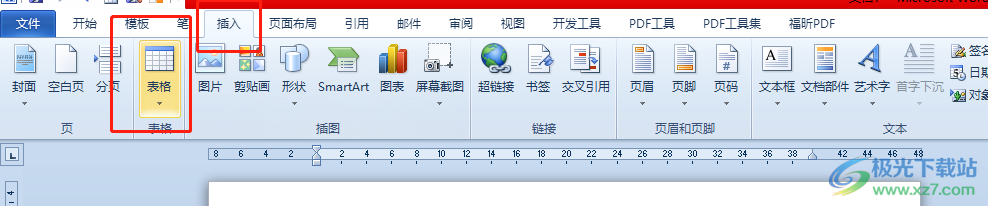
3.可以看到弹出来的下拉选项卡,用户在会绘制表格区域设置好行数和列数
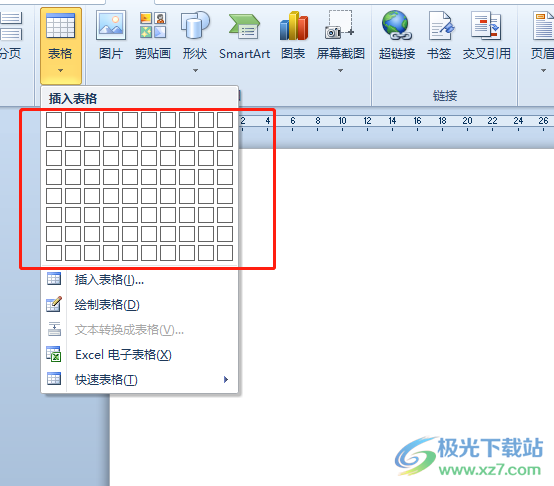
4.这时就可以在页面上创建出需要的表格了,用户在表格中输入文字并全选

5.随后在菜单栏中点击表格工具的布局选项,将会显示出相关的选项卡,用户选择居中图标即可

6.此时就可以发现表格中的文字已经放在中间了,效果如图所示
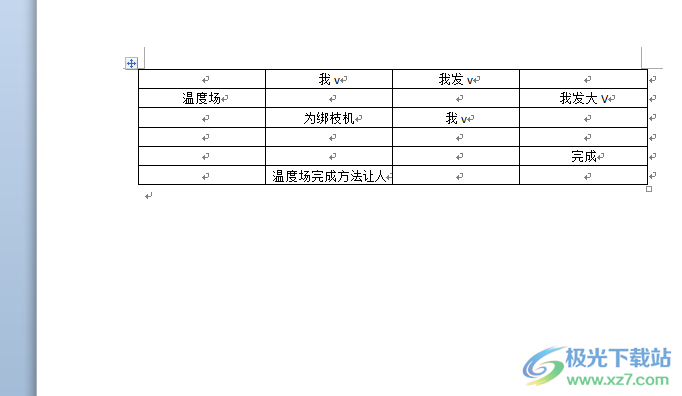
越来越多的用户会在word软件中编辑表格文件,在编辑的过程中遇到需要将表格中的文字放中间的情况,用户只需简单的在表格工具中点击布局选项,接着在显示出来的选项卡中点击居中选项就可以解决问题,因此有需要的用户可以跟着小编的教程操作起来。
